工厂数据可视化管理系统:提高生产效率和决策质量的关键
77
2023-11-21
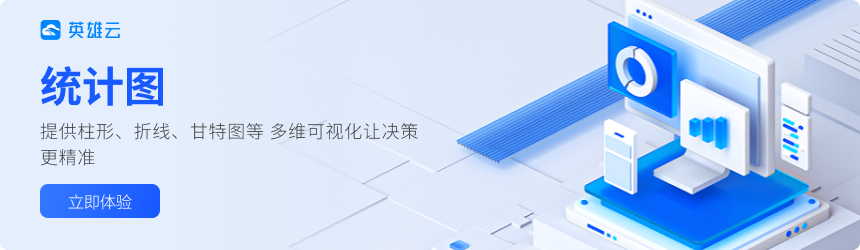
摘要:
在数据分析和报告制作中,利用Excel制作统计图是一项基本而重要的技能。本文将提供一个详细的指南,介绍如何在Excel中创建各种统计图。从选择合适的数据,到选择图表类型,再到自定义图表的外观,我们将一步步引导您完成整个过程。无论您是数据分析新手还是希望提高您的Excel技能,本文都将为您提供实用的指导和技巧。
一、选择合适的数据
制作Excel统计图的第一步是选择合适的数据。确保您的数据准确、干净,并已正确地组织在Excel工作表中。数据应该清晰地分类,每个类别或时间序列都应该有自己的列。在选择数据时,考虑您希望通过图表传达的信息,并确保所选数据能够有效地支持这一目的。
二、选择图表类型
Excel提供了多种图表类型,包括柱状图、折线图、饼图、散点图等。选择哪种类型取决于您想要传达的信息类型以及您的数据特点。例如,柱状图适用于比较不同类别,折线图适合展示时间序列数据的趋势。在Excel中,通过插入选项卡下的“推荐图表”功能,可以帮助您选择最适合您数据的图表类型。
三、创建和定制图表
一旦选择了图表类型,下一步就是创建图表。选择相关数据,点击“插入”选项卡,然后选择您的图表类型。Excel将自动生成图表,并将其放置在工作表上。接下来,您可以定制图表,包括更改图表样式、添加标题、调整轴标签等,以确保图表既美观又能有效地传达信息。
四、图表的高级功能和技巧
为了更有效地使用Excel统计图,掌握一些高级功能和技巧是非常有帮助的。例如,使用数据系列功能可以在同一图表中展示多个数据集,而条件格式化可以突出显示特定的数据点。另外,利用Excel的“图表元素”、“图表样式”和“图表筛选器”功能,可以进一步提升图表的视觉效果和功能性。
结论:
掌握如何在Excel中有效地创建和定制统计图是一项宝贵的技能。无论是在商业分析、学术研究还是日常工作中,精通Excel图表都将大大增强您的数据呈现能力。通过遵循本文的指南和实践这些技巧,您将能够更加自信地使用Excel来展示您的数据。
发表评论
暂时没有评论,来抢沙发吧~